Звукозаписен продуцент на Proshow, Вечен студент
Сайт, посветен на културата, човечеството, историята и себепознанието
Слайдшоу от фотогалерия
Абонирайте се за блога по имейл поща
Група "Време и времена" VKontakte
Популярни публикации и страници
Запис на звук в Proshow Producer
Да приемем, че сте създали слайдшоу презентация. Слагаме хубава мелодия на саундтрака, за да изглежда по-хубаво.
Разбира се, ако искате да поздравите приятели за празника с помощта на такова слайдшоу, тогава няма проблем! Така или иначе всичко е ясно на всички: ако има много летящи сърца, пеперуди и букети, значи ни поздравяват за нещо.
Разбира се, можете да запишете гласа си в друга програма и да го поставите на аудио запис. Но има само една песен в Proshow. Значи ще останем без музика?
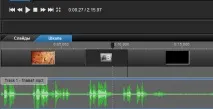
Откриваме нова функция на Proshow - звук на слайд!
Влязохме в програмата Proshow Producer, поставихме музиката и първия слайд, който избрахме, върху звуковия път. Както винаги, щракнете двукратно върху слайда на скалата, за да се качите вътре.
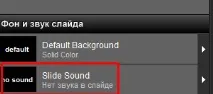
Погледнете в долния ляв ъгъл на нашата работилница! Пред нас е секцията Фон и звук на слайда. Щракваме върху долния клавиш и ни се отваря малко звукозаписно студио.
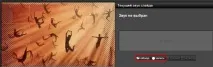
Погледнете двата бутона: Преглед и Запис. Като щракнете върху бутона Преглед, можете да намерите звуковия файл, от който се нуждаете, на вашия работен плот и да го зададете като звук на слайда. Да речем, ако вече сте записали гласа си в друга програма.
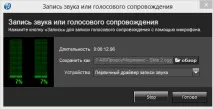
А бутонът Запис ни дава възможност да запишем гласа си тук и сега. В прозореца, който се отваря, щракнете върху бутона Запис и произнесете текста, от който се нуждаем.
Готово? Първо щракнете върху бутона Стоп, след това върху Готово. И се появи звукът на слайда!
И сега можете, след като слушатезапис, направете необходимите корекции.
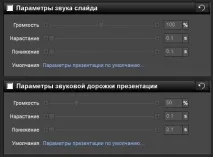
Погледнете секциите вдясно. Опции за звук на слайд и опции за аудио запис. Ако звукът, който преди сте задали на аудиозаписа, заглушава гласа ви, можете да направите малко магия тук. Добавете звука на слайда, направете звука по-тих.
За да работите с тези секции, не забравяйте да ги активирате, като поставите отметка в квадратчетата на секциите.
Чрез внимателно регулиране на нивата на звука ще постигнете желания резултат.
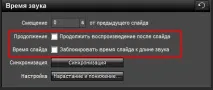
А сега обърнете внимание на следващия раздел в центъра: Време на звука.
По подразбиране аудиозаписът, който сте направили сега, зависи от времето на слайда. Ако вашият слайд продължава, да речем, три секунди, след три секунди звукът на слайда също ще бъде прекъснат.
Но като поставим отметка в съответните полета, можем да коригираме този момент. Можем да направим звука на слайда независим от времето на слайда. Слайдовете ще се променят и записът ще се възпроизвежда до края.
И можете да регулирате времето на слайда спрямо продължителността на вашия запис. От теб зависи.
Вижте какви прекрасни възможности ви дава тази програма!